
iBooks uygulaması nasıl kullanılır?
Beklediğiniz gibi iBooks, Apple'ın Amazon'un Kindle ve diğer e-kitap okuyucularına alternatifidir. Bir süredir iPad ve iPhone'da mevcuttu ve El Capitan'da bir Mac uygulaması olarak da mevcut.
Hepsinden iyisi, geçmişte iOS aygıtınızda satın aldığınız kitapların yeniden indirilip Mac'inizde de okunabilmesidir. iBook Store'a Mac'inizde göz atılabilir ve yeni kitaplar doğrudan buradan satın alınabilir ve indirilebilir.
Mağazada geniş bir kitap yelpazesi var ve bazıları sürekli bir metin akışından çok daha zengin içerik içeriyor. Bazı iBook'lar, ses ve video içeriğinden bir açıklamayı tıklattığınızda ayrıntıları büyüten ders kitabı diyagramlarına kadar her şey gibi etkileşimli özelliklerden yararlanmak için Apple mağazasına özel olarak yapılmıştır.
Çocuklar ve Gençler ve Ders Kitapları kategorileri, bu tür kitapları bulmak için özellikle iyi yerlerdir. Diğer çevrimiçi kitapçılardan PDF ve ePub biçiminde kitaplar satın aldıysanız, kopya korumalı olmamaları koşuluyla iBooks kitaplığınıza kolayca eklenebilirler. Dosya > Kitaplığa Ekle… seçeneğine gidin ve eklemek istediğiniz kitabın dosyasını bulun.
PDF'ler kitaplığınıza eklenebilse de Önizleme'de (veya dosya türünü açmak için atadığınız uygulamada) açılacaklarını, dolayısıyla iBooks'ta bulunan bazı özelliklerin bu tür yayınlar için kullanılamayacağını unutmayın.
iBooks'u kullanmak için bir iPad mi arıyorsunuz? Aşağıdaki yeni iPad Pro 9.7 video incelememize göz atın.
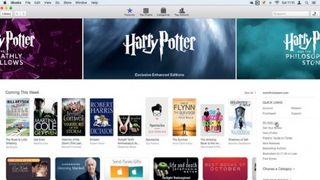
1. iBooks Mağazası
Mağazayı açmak için iBooks Store'a (sol üst) tıklayın. Hesabınızı sağdaki Hızlı Bağlantılar altında yönetin. Üstteki kategori düğmelerini kullanarak, arama çubuğuna yazarak veya kitap kapaklarını tıklayarak göz atın.
Ücretsizleri görüntülemek için hesap ayrıntılarınızın altındaki 'Ücretsiz Kitaplar'ı tıklayın.
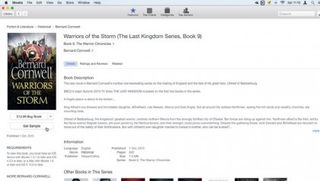
2. Bir örnek indirin
Bir kitabın açıklamasını ve diğer okuyucuların geri bildirimlerinden derlenen bir yıldız derecelendirmesini görmek için bir kitabın kapağını tıklayın. Düşüncelerini daha ayrıntılı okumak için Derecelendirmeler ve İncelemeler'i tıklayın.
Bir kitabın başlangıcından bir alıntı indirmek için kapağın altındaki Örnek Al'ı tıklayın.
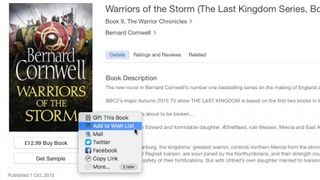
3. Daha sonra bir kitap satın alın
Kitap Satın Al düğmesinin yanında aşağıyı gösteren bir ok bulunur. Kitabın bağlantısını sosyal ağlarda ve iMessage ve e-posta yoluyla paylaşmak için tıklayın.
Kitap, ana mağaza ekranındaki Hızlı Bağlantılar altından erişilebilen dilek listenize de eklenebilir.
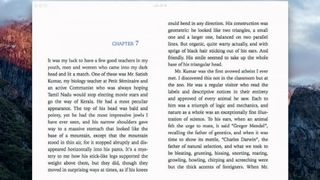
4. Bir kitap okuyun
Kendi kitaplığınıza dönmek için sol üstteki Kitaplık düğmesini tıklayın. Açmak için kitaplığınızdaki bir kitabın kapağını çift tıklayın.
Aynı anda birkaç kitaba başvurmanız gerekirse – belki araştırma için – birini okurken Command+L tuşlarına basarak kitaplığı yeni bir pencerede açın.
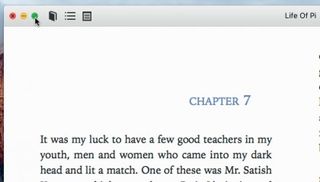
5. Tam ekran modu
Tam ekrana geçmek için bir pencerenin sol üstündeki yeşil simgeye tıklayın. Menü çubuğunu ve geri dönen mavi düğmeyi görmek için işaretçiyi ekranın üst kenarına getirin.
Bir pencerede okurken, Command+1 ve Command+2 aynı anda bir veya iki sayfayı görüntüleme arasında geçiş yapar.
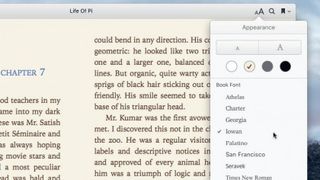
6. Metin görünümü
Metnin görünümünü değiştirmek için kitabın başlık çubuğundaki 'AA' simgesini (sağ üst) tıklayın. Yazı tipi yeniden boyutlandırılabilir, bir dizi alternatif serif veya sans serif yazı tipi için değiştirilebilir ve gözlerinizi çok daha fazla yormaması için beyaz, sepya veya siyah bir arka plana göre ayarlanabilir.
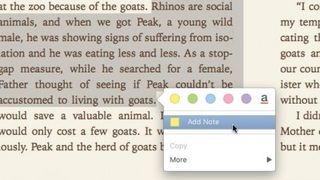
7. Not alın
Bir metin aralığı seçin ve metni bir vurgu rengiyle işaretleyebileceğiniz ve isteğe bağlı olarak bir not ekleyebileceğiniz bir panel açılır. Notlarınızı gözden geçirmek için pencerenin sol üstündeki kare not defteri simgesini tıklayın.
Atlamak için birinin yanındaki sayfa numarasına tıklayın.
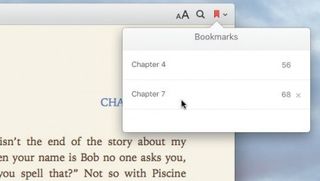
8. Yer imleri ekleyin
Bir yer imi oluşturmak için pencerenin sağ üstündeki yer imi simgesine tıklayın veya Command+D tuşlarına basın. İstediğiniz kadar ekleyebilirsiniz, bu da onları daha uzun pasajları işaretlemek için notlara kullanışlı bir alternatif haline getirir.
Tüm yer imlerini görmek için yer imi simgesinin yanındaki oku tıklayın.
- Bu makaleyi beğendiniz mi? MacFormat'ta Apple aygıtlarınızdan en iyi şekilde nasıl yararlanabileceğinizle ilgili daha fazla öğretici, kılavuz ve ipucu alın. Örnekleyicimizdeki özel tekliften bugün yararlanın.